まいどさん!『ニトロ』ですよ。
モジュラー型ゲームコンソール「GameShell」について・・・
今回はSDカードのパーティションサイズの最適化について解説します。
ちなみに僕はプログラミングの知識などない素人です。
当たり前の事を書いているかもしれませんが、ご勘弁願います m(_ _)m
GameShellの記事インデックスはこちらから
GameShellに大容量のSDカードを使用したい

GameShell には Clock OS がインストールされたSDカードが付属していますが、容量は16GBとちょっと少なめ。PlayStationのゲームイメージは1タイトル500MBぐらいあるので、せめて32GBか、できれば64GBのSDカードに変更しておきたい。
僕は自宅で使用していなかった32GBのSDカードを、前回の記事に書いた手順で付属のSDカードからまるごとコピーをおこないました。
そして GameShell に差し込んで起動すると、あっさりと問題なく使えた!
と思ったんだけど・・・
GameShell の設定からストレージ項目を確認すると16GBしか認識していない (ToT)
これ、二日経ってから気がついたんだけどwww
とにかく image file をまるごと別のSDカードにコピーしてもだめらしい・・
そういえば Retropie の時は Raspberry Pi コンフィグからストレージを最適化したので、同じ処理が必要なんだと思うけど。理解はできるんだけど、 GameShell にそんなメニューはないし、Linuxとか分からんし、コマンドとか意味不明だし・・・困ったねw
とにかく、公式のフォーラムを確認して解決策を探すしか無い・・・
全て英語、マジでめちゃくっちゃ大変ですわ。
しかし・・・
Google Chrome が翻訳してくれたので、すぐに見つかりましたwww
GameShellの公式フォーラムのSourceはこちら。
gPartedを使ったけど上手くいかなかった。

フォーラムの記述によると・・・
パーティションのサイズ変更は「gParted」というアプリケーションを使うのがメジャーらしい。CDやUSBの起動ディスクを作成してPC起動後のメニューからSDカードのルートファイルシステムのストレージ変更をおこなう。ところが、この方法を実際にやってみたんだけど、なにが間違っているのかわからないのだが作成したディスクからPCが起動してくれない。
はい。サクッと諦めましたw
余談だけど、これをやったお陰でPCがおかしなエラーを表示するようになって直すのに数時間かかった。。。イライラするわ。まったく。
もっと簡単な方法はないのだろうか?さらにForumを確認してみると。。。
ストレージの最適化が可能なセットアップスクリプトを投稿してくれているユーザーがいて、結論としてはこのスクリプトを使って最適化する事ができた。
簡単かつ確実、おまけにゲームなどもインストールできる神スクリプトだったので、以下に内容と手順を紹介しておく。
セットアップスクリプトでできる事
- SDカードのルートファイルシステムサイズ変更
- 一般的なbashエイリアスのインストール
- SSH経由でスクリーンショットを撮るためのツールとエイリアスのインストール
- Retroarchを最新バージョンに更新して構成する
- Prince of PersiaとRick Dangerousをインストールする。
このスクリプトを実行すれば・・・
ファイルシステムのサイズ変更だけではなく、Retroarchの更新やゲームまでインストールできます。
ラッキー!
さらに!各項目を選んでインストール可能なので、全部でも一部でも、後日でも、あなたのお好きなタイミングで選んでインストールすることが可能です。
素晴らしいです。
そして!!Retroarchの設定をいじりまくってデフォルトに戻したくなった場合、このスクリプトを実行して再インストールすれば元に戻す事ができます。
ガンガン弄れるね!!!
セットアップスクリプトの実行方法
① 事前準備

- SSH 接続するのに必要な PC or Mac を準備
- 実行中に電源が切れないように GameShell の 設定 > 電源オプション からサーバーモードにしておく
- GameShell の TinyCloud メニューから「For ssh and scp:」の項目「ユーザー名@ホスト名(IPアドレス)を確認してメモしておきます。(cpi@192.168.137.213 ← こんなやつ)
② GameShell に SSH でログイン
Macの場合 「ターミナル」起動
WINの場合 「コマンドプロンプト」を右クリックして管理者で実行
・ユーザー名とIPアドレス(①のメモ)を入力
ssh cpi@192.168.1.32
・Winは以下が表示されるので yes と入力
Are you sure you want to continue connecting (yes/no)? yes
・Password (cpi)を入力(画面には非表示)
cpi@192.168.137.213 ‘s
password: cpi
password: cpi
・以下の表示がでればログイン完了
___/////__/////____////_
_//__________//____//____//___
_//__________/////______//___
_//__________//____________//___
___/////__//__________////_
______________________________________
Welcome to clockworkPi
For more information please visit:
https://forum.clockworkpi.com
HAPPY HACKING
③ スクリプトの実行
・以下のコマンドを入力(コピペでOK)
bash <(curl -s https://raw.githubusercontent.com/hpcodecraft/gameshell-setup/master/run.sh)
・以下の表示がされます。
**********************************************
* Welcome! *
* This installer will ask you some questions *
* Type ‘y’ to accept *
* or hit any other key to skip *
**********************************************
④ 各オプションを任意にインストール
各インストールオプションの項目が順番に出るので、インストールは「Y」スキップなら「N」を入力して決定します。スキップしてもスクリプトを実行すれば後から任意にインストールする事もできます。
・パーティションの最適化
Resize the root partition? (y/N):
・bashエイリアスのインストール
Install bash aliases to ~/.bash_aliases? (y/N):
・SSを撮るためのツールとエイリアスのインストール
Install SSH screenshot tools? (y/N):
・retroarch最新バージョンの更新
Update and configure retroarch? (y/N):
・Prince of Persia(ゲーム)のインストール ※
Install Prince of Persia? (y/N):
・Rick Dangerous(ゲーム)のインストール ※
Install Rick Dangerous? (y/N):
※ Prince of Persia と Rick Dangerous はインストールを選択すると、メニュー内のアイコン配置場所を聞いてきますので、a b c を入力して指定します。
Where would you like to put the game menu item?
a – Top Level (メニューTOPに配置)
b – Apps (APPフォルダを作成してその中に配置)
c – Retro Games (Retro Gamesフォルダ内に配置)
⑤ 終了
・以下が表示されたらインストールは終了です。
**********************************************
* Finished! *
* Please reload the launcher *
* …and have fun with your Gameshell! *
**********************************************
GameShellを再起動してインストールの結果を確認、使用可能なストレージ容量が増え、ゲームのインストールをおこなったならメニュー内にアイコンが配置されています。
まとめ
- image Filrから容量の異なるSDカードを作成する場合は最適化が必要
- 最適化を行うなら「セットアップスクリプト」が簡単でおすすめ
- セットアップスクリプトは嬉しいおまけ付き
- SSHやコマンドがよく分からなくても手順通りなら難しくはない
このスクリプトのおかげで僕はめちゃくちゃ助かりました、そして便利で簡単、感動です。
さぁ、みなさんもGameShellを買いましょう!!!!!w
モジュラー型 携帯ゲーム機 GameShell レッド
posted with amazlet at 19.02.14
clockworkpi
売り上げランキング: 12,869
売り上げランキング: 12,869























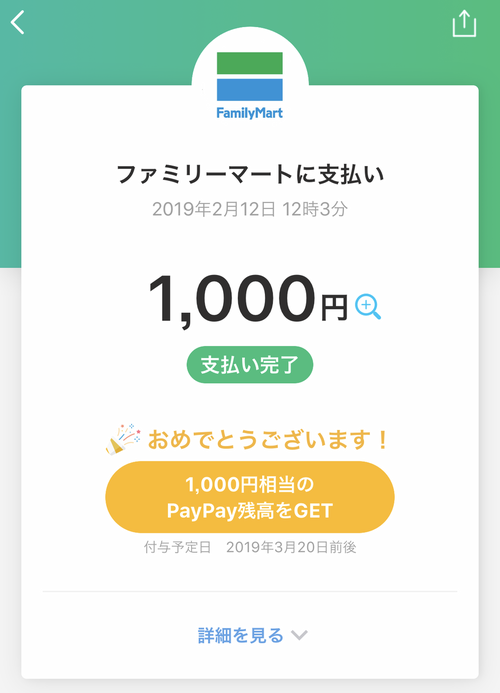
ユーザー投稿